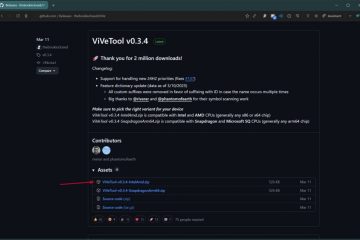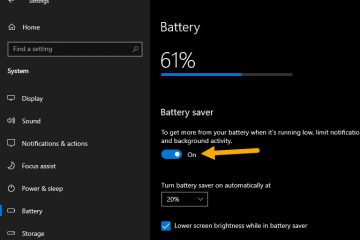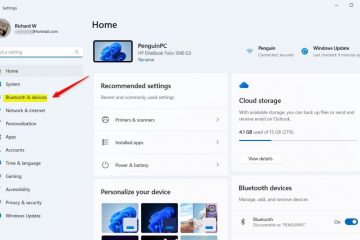La prise de captures d’écran est une compétence essentielle que tout utilisateur d’ordinateur doit posséder. Si vous êtes récemment passé à un PC ou un ordinateur portable Dell, vous n’avez pas à vous inquiéter, car la capture d’écran n’est pas du tout différente de celle de n’importe quel autre fabricant.
Eh bien, les captures d’écran peuvent vous aider à enregistrer tout contenu pertinent pour référence future et également lorsque la fonction Enregistrer l’image ne fonctionne pas ou n’est pas disponible. Fait intéressant, il existe plusieurs façons de capturer votre affichage, et dans cet article, vous apprendrez comment le faire sur votre PC ou tablette Dell.
Avant de commencer
Dans cet article , nous couvrirons principalement les touches de raccourci pour prendre des captures d’écran en utilisant diverses méthodes. Donc, avant d’aller de l’avant, il est important de connaître les combinaisons de touches suivantes et leurs fonctions :
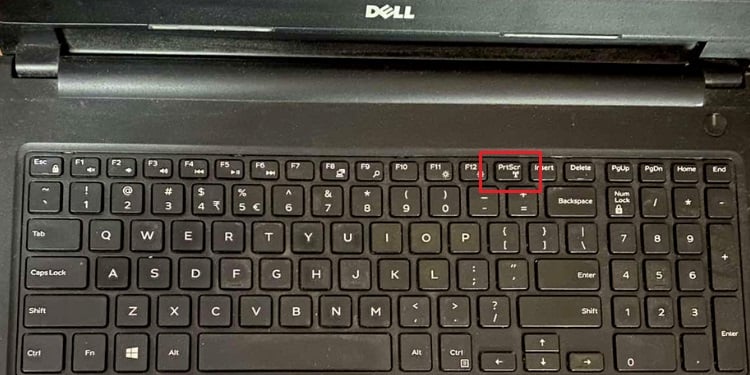
Table : Différentes touches de raccourci pour prendre une capture d’écran sur Dell
Comment faire une capture d’écran sur Dell ?
Prendre une capture d’écran sur Acer, Dell ou tout autre fabricant est incroyablement simple. Vous pouvez le faire à l’aide de clés dédiées, d’outils Windows intégrés ou d’applications tierces.
Dans le même ordre d’idées, vous pouvez suivre cette section pour connaître le processus détaillé de prise d’une capture d’écran sur votre ordinateur Dell ou ordinateur portable.
Raccourcis dédiés
Tout d’abord, la meilleure façon de capturer un écran est d’utiliser la touche PrtSc ou PrintScreen. Cependant, cela ne copiera que la capture d’écran dans votre presse-papiers ; par conséquent, vous devez le coller dans n’importe quel éditeur graphique pour l’enregistrer. Voici une démonstration rapide de la façon dont vous pouvez le faire :
Localisez le PrtSc sur votre clavier. Cela peut se situer entre les touches F12 et Inser ou entre les touches Inser et Supprimer. Étant donné que cela varie en fonction de votre ordinateur portable Dell ou de votre modèle de clavier, il est préférable de rechercher par vous-même ou de consulter Internet pour un accès rapide.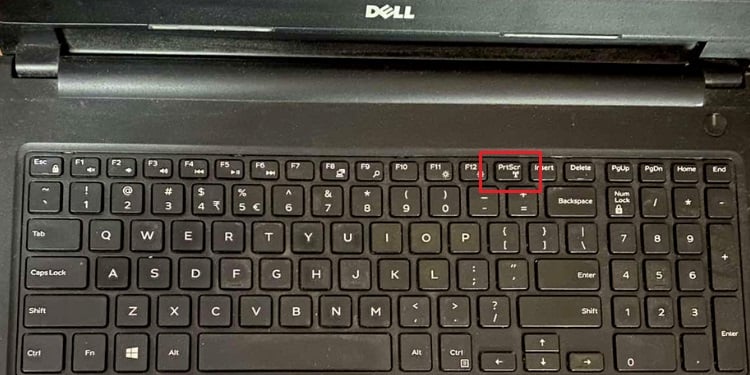 Maintenant, appuyez simplement sur cette touche. Notez que vous ne remarquerez aucun changement dans votre affichage pendant cette opération. Ensuite, ouvrez n’importe quel éditeur graphique sur votre PC. Pour la démonstration, nous allons lancer MS Paint.Ensuite, utilisez la combinaison Ctrl + V pour coller le contenu copié.
Maintenant, appuyez simplement sur cette touche. Notez que vous ne remarquerez aucun changement dans votre affichage pendant cette opération. Ensuite, ouvrez n’importe quel éditeur graphique sur votre PC. Pour la démonstration, nous allons lancer MS Paint.Ensuite, utilisez la combinaison Ctrl + V pour coller le contenu copié.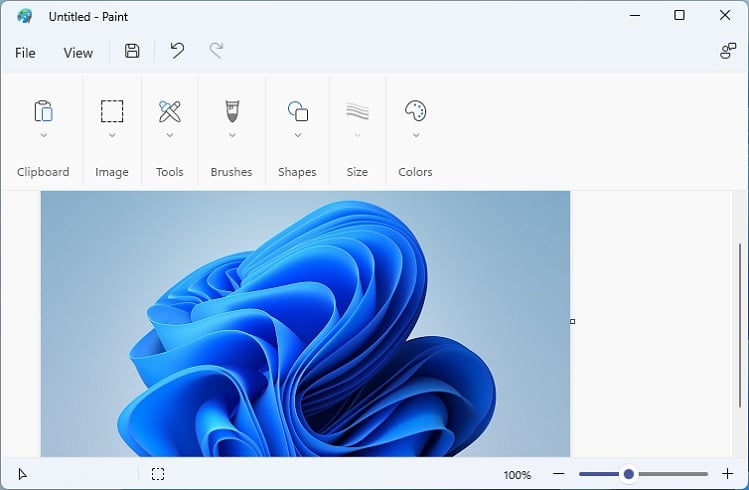
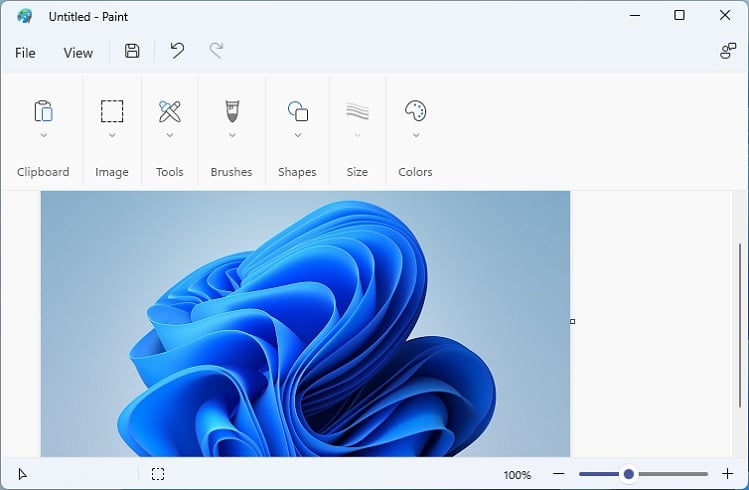 Commencez à éditer le contenu à l’aide des différents outils disponibles. Une fois cela fait, appuyez sur Ctrl + S pour lancer le Boîte de dialogue Enregistrer sous.
Commencez à éditer le contenu à l’aide des différents outils disponibles. Une fois cela fait, appuyez sur Ctrl + S pour lancer le Boîte de dialogue Enregistrer sous. 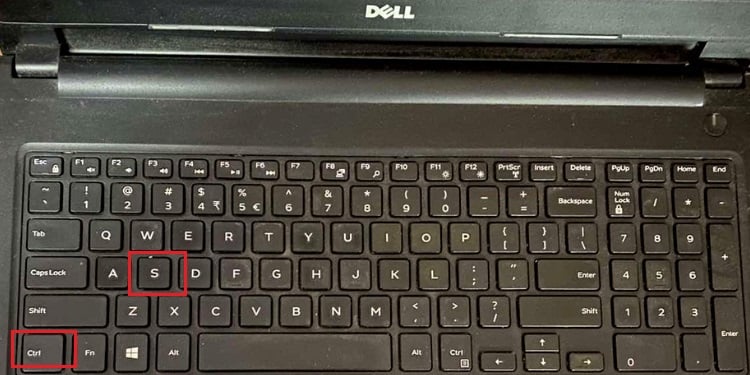
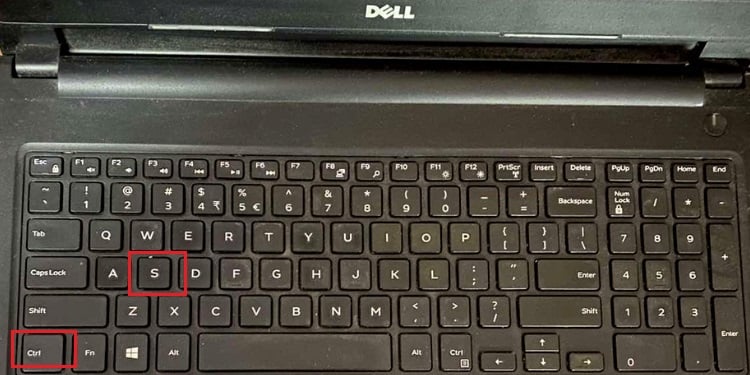 ici , accédez à l’emplacement où vous souhaitez enregistrer cette capture d’écran. Ensuite, saisissez le nom de fichier souhaité et définissez son type.Enfin, appuyez sur Enregistrer, et bravo, vous avez réussi à prendre une capture d’écran sur Dell.
ici , accédez à l’emplacement où vous souhaitez enregistrer cette capture d’écran. Ensuite, saisissez le nom de fichier souhaité et définissez son type.Enfin, appuyez sur Enregistrer, et bravo, vous avez réussi à prendre une capture d’écran sur Dell.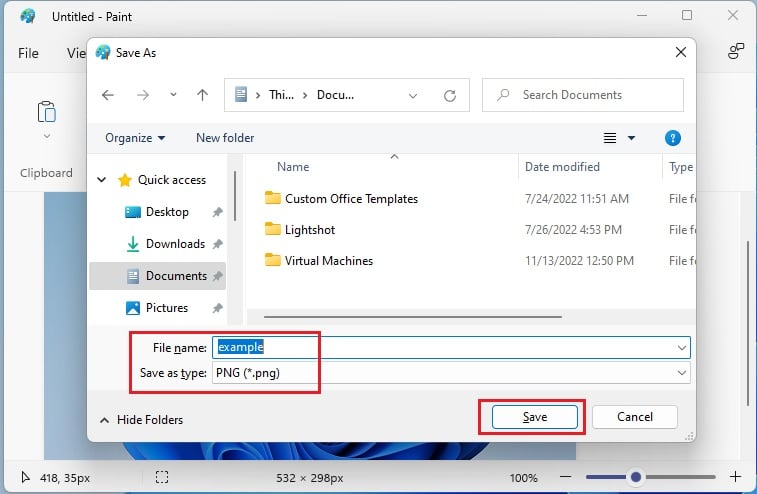
Malheureusement, la touche PrintScreen de certains claviers Dell peut être absent. Dans un tel cas, vous devez utiliser la combinaison de Fonction (Fn) et d’une touche spécifiée (généralement Fin ou F10) pour capturer votre écran.
Passons à autre chose, si vous Si vous avez divisé votre écran pour le multitâche, vous souhaiterez peut-être prendre une photo de la fenêtre active uniquement. Dans ce cas, vous devrez utiliser le raccourci clavier Alt + PrintScreen. Ce faisant, assurez-vous que vous êtes dans la fenêtre où vous essayez de prendre la capture d’écran. Maintenant, répétez les étapes ci-dessus pour enregistrer l’image.
Eh bien, si vous ne prévoyez pas d’apporter des modifications à votre snap et que vous souhaitez l’enregistrer directement, nous vous recommandons d’appuyer sur Windows + PrtSc raccourci simultanément. Cela assombrit légèrement votre écran pendant une seconde pour confirmer que la capture d’écran a été prise. Par défaut, l’image est enregistrée en tant que fichier PNG dans le répertoire suivant :
C:\Users\[YourPCName]\Pictures\Screenshots
Veuillez remplacer le”[Your PC Name]”par le nom de votre PC pour naviguer à l’emplacement ci-dessus.
Les étapes ci-dessus ne s’appliquent que si vous avez installé Windows sur votre ordinateur Dell. Mais vous devrez utiliser différentes touches de raccourci si vous utilisez un autre système d’exploitation. Par exemple, pour prendre ou recadrer une capture d’écran sur macOS, vous pouvez utiliser la combinaison de Windows + Maj + 3 ou d’autres touches.
Vous pouvez consulter la section Avant de commencer ci-dessus pour en savoir plus sur les raccourcis pour macOS.
Outil de capture
Une autre façon de capturer votre écran Dell consiste à utiliser l’utilitaire Snipping Tool ou Snip & Sketch (disponible sur les anciennes versions de Windows), qui est un utilitaire Windows intégré. Vous pouvez soit lancer l’application, soit utiliser des raccourcis clavier pour démarrer une capture d’écran.
À l’aide de cet utilitaire, vous pouvez choisir quatre modes différents pour prendre une capture d’écran. Donc, avant de passer aux étapes nécessaires, vous pouvez les consulter pour savoir ce que fait chaque option : Mode Rectangle : Ce mode vous fournit un symbole”+”pour dessiner la zone de coupe que vous souhaitez prendre. Maintenez simplement le bouton gauche de la souris enfoncé et faites-le glisser pour créer une forme rectangulaire.Mode fenêtre : comme son nom l’indique, cette option consiste à prendre un extrait d’une seule fenêtre. Il vous suffit de sélectionner la fenêtre dont vous souhaitez capturer la capture d’écran.Mode plein écran : ce mode est utilisé pour prendre la capture d’écran de tout l’écran. Fondamentalement, cela fonctionne exactement de la même manière que d’appuyer sur la touche PrtSc pour prendre une capture d’écran sur Logitech, Dell ou d’autres claviers.Mode de forme libre : En utilisant ce mode, vous pouvez librement dessiner différentes formes à l’aide de votre Curseur de la souris.
Maintenant que vous connaissez les différents modes de capture, veuillez suivre le guide ci-dessous pour prendre une capture d’écran sur votre ordinateur Dell à l’aide de l’outil de capture :
Utilisez la fonction de recherche instantanée sur votre barre des tâches Windows et recherchez Snipping Outil.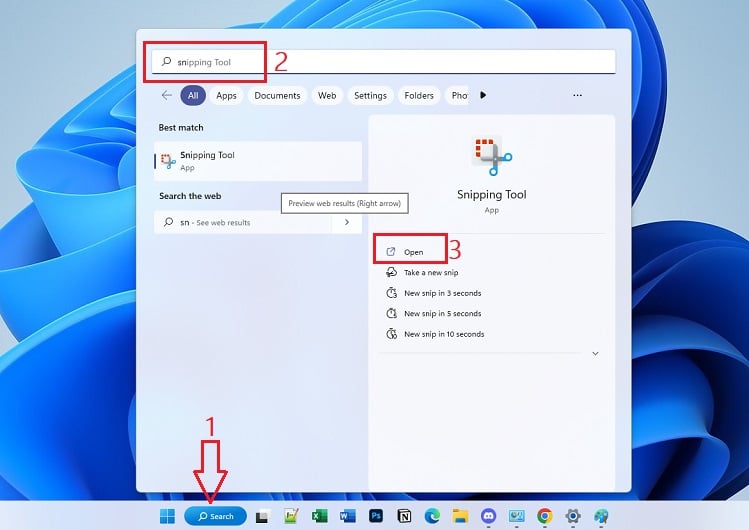
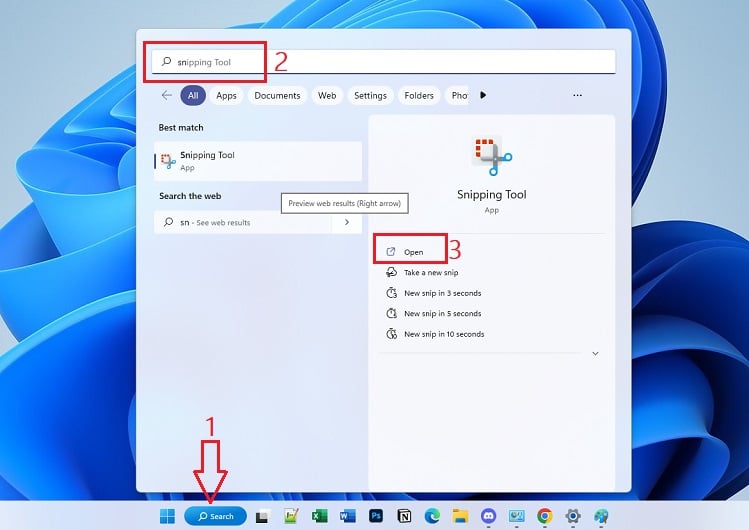 Ouvrez l’utilitaire et développez le menu déroulant du mode de capture. Il se trouve juste à côté du bouton Nouveau.Maintenant, sélectionnez un mode selon vos besoins.
Ouvrez l’utilitaire et développez le menu déroulant du mode de capture. Il se trouve juste à côté du bouton Nouveau.Maintenant, sélectionnez un mode selon vos besoins.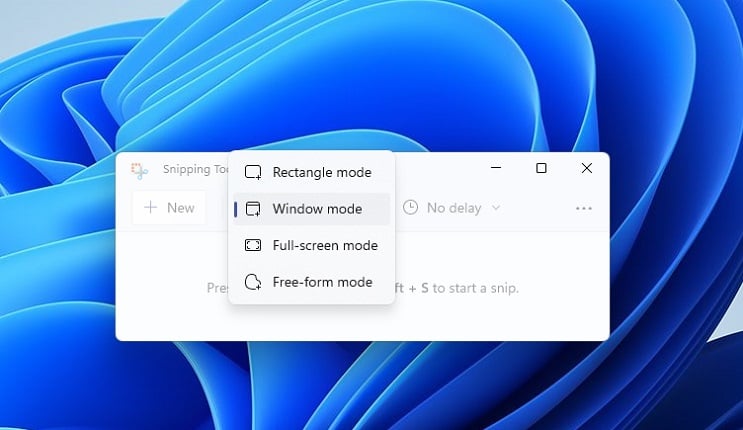
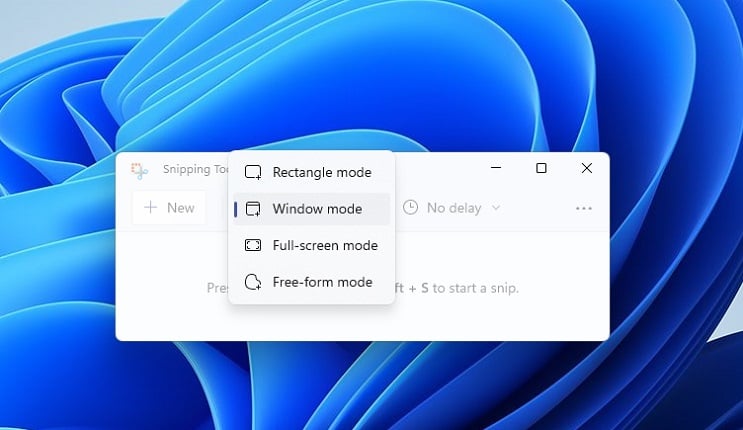 Ensuite, appuyez sur le bouton Nouveau, ce qui assombrit légèrement votre écran Dell.
Ensuite, appuyez sur le bouton Nouveau, ce qui assombrit légèrement votre écran Dell.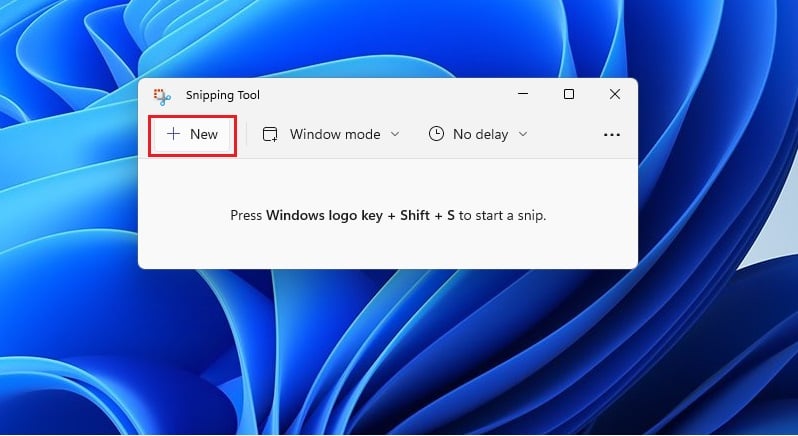
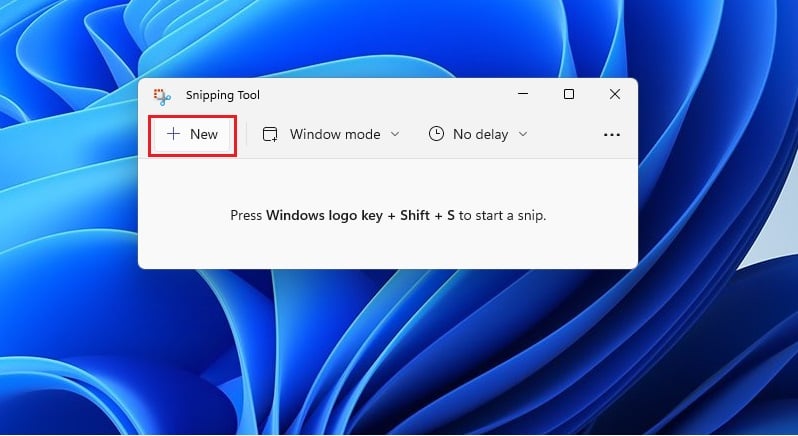 Ensuite, sélectionnez ou dessinez la zone comme vous le souhaitez. Par exemple, nous avons utilisé le mode Fenêtre pour prendre une capture d’écran d’une fenêtre particulière.
Ensuite, sélectionnez ou dessinez la zone comme vous le souhaitez. Par exemple, nous avons utilisé le mode Fenêtre pour prendre une capture d’écran d’une fenêtre particulière.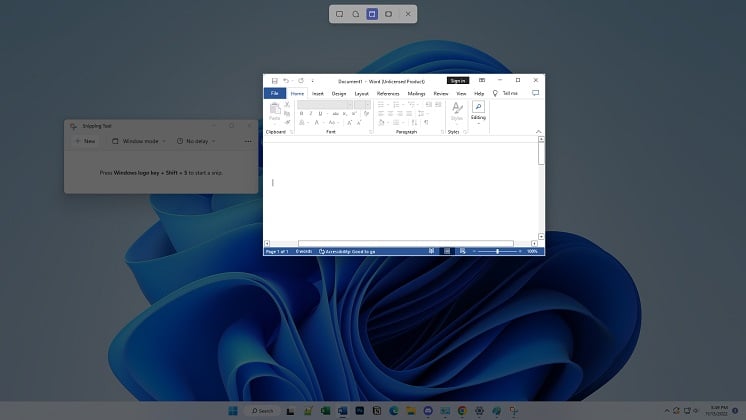
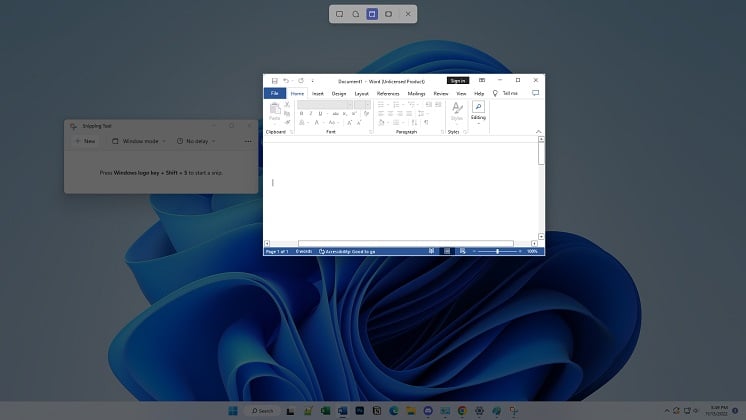 Revenez à l’application Snipping Tool, où vous pouvez voir la capture d’écran récente. Maintenant, vous pouvez apporter des modifications aux images à l’aide de l’éditeur intégré de l’outil Snipping. Une fois terminé, appuyez sur l’icône de sauvegarde ou utilisez directement le raccourci clavier Ctrl + S.
Revenez à l’application Snipping Tool, où vous pouvez voir la capture d’écran récente. Maintenant, vous pouvez apporter des modifications aux images à l’aide de l’éditeur intégré de l’outil Snipping. Une fois terminé, appuyez sur l’icône de sauvegarde ou utilisez directement le raccourci clavier Ctrl + S. 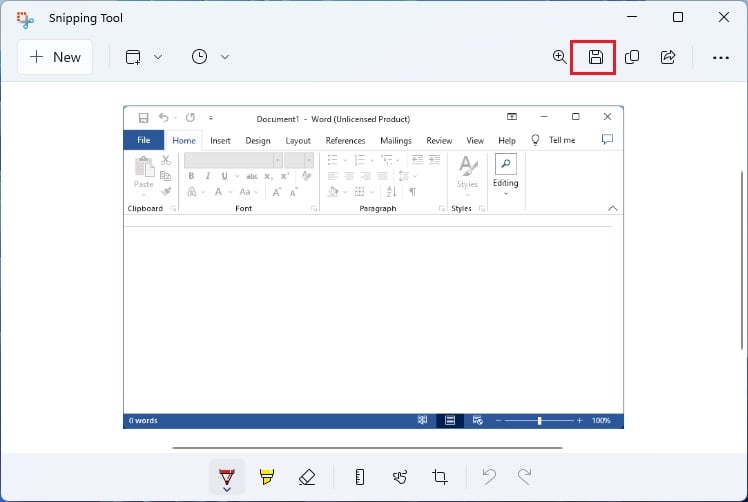
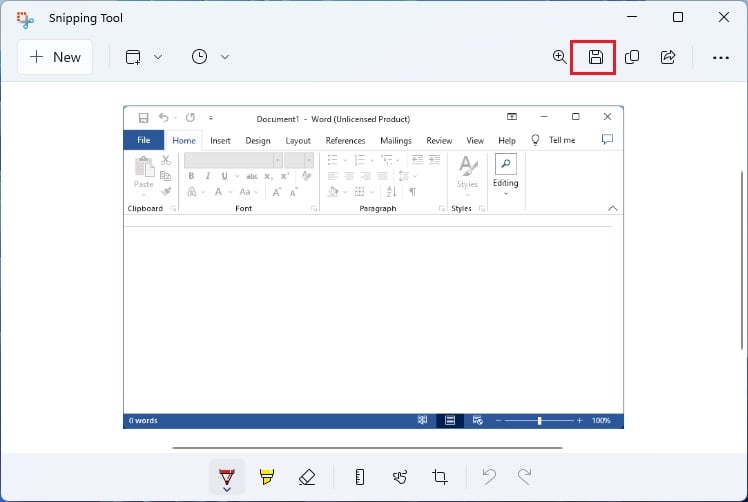 Dans la fenêtre Enregistrer sous, choisissez un emplacement où vous souhaitez enregistrer l’image. Pendant que vous y êtes, définissez également son nom de fichier et sa taille. Enfin, appuyez sur le bouton Enregistrer.
Dans la fenêtre Enregistrer sous, choisissez un emplacement où vous souhaitez enregistrer l’image. Pendant que vous y êtes, définissez également son nom de fichier et sa taille. Enfin, appuyez sur le bouton Enregistrer.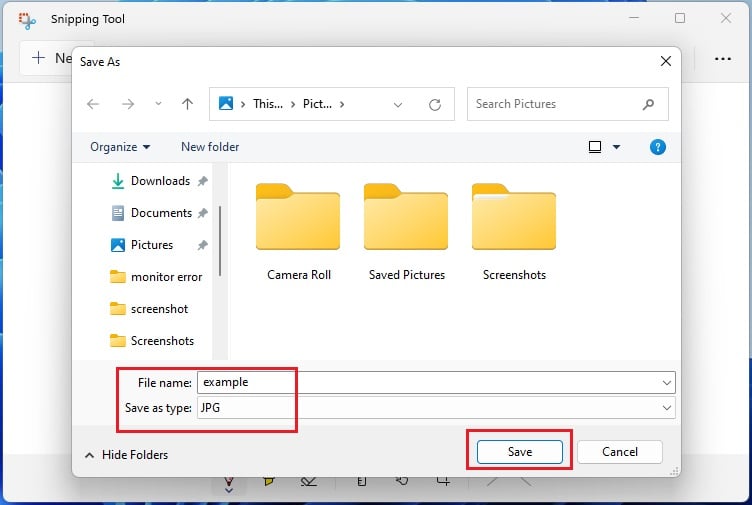
Eh bien, c’était le manuel moyen de prendre des captures d’écran sur HP, Dell et d’autres modèles à l’aide de l’outil Snipping. Vous pouvez également appuyer sur la touche de raccourci Windows + Maj + S pour lancer directement l’interface de capture. Ensuite, choisissez un mode dans la barre de menus et procédez en conséquence.
Une fois que vous avez pris la capture de l’écran Dell, vous devriez recevoir une notification. L’ouvrir vous mènera à l’application Snipping Tool, où vous pourrez modifier et enfin enregistrer la capture d’écran, comme indiqué précédemment.
Dans la barre de jeu Xbox
Microsoft a inclus l’outil intégré Application Xbox Game Bar sur Windows qui vous permet d’explorer le menu du widget, les performances, les ressources, etc. Ainsi, si vous êtes un joueur passionné et que vous souhaitez capturer ou enregistrer votre jeu, il existe des options dédiées pour le faire ici.
Veuillez suivre les instructions ci-dessous pour prendre rapidement des captures d’écran sur un ordinateur ou un ordinateur portable Dell lorsque vous êtes occupé à jouer à un jeu :
Utilisez la touche de raccourci Windows + G pour lancer la Xbox Barre de jeu.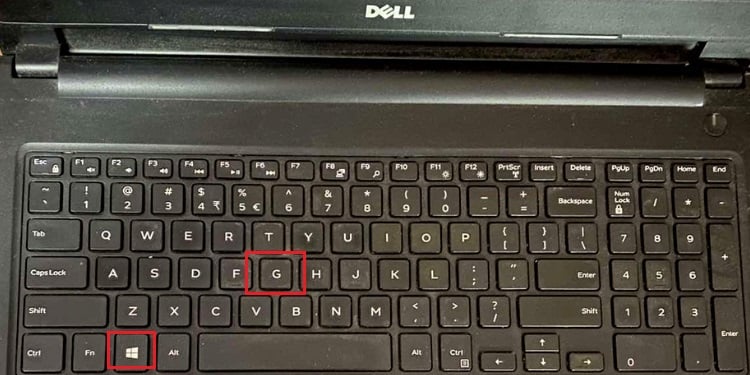
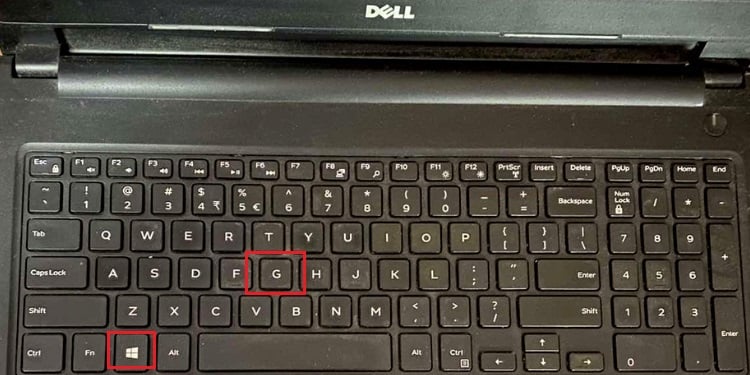 Recherchez et appuyez sur l’icône de capture dans le menu. Cela provoquera un widget de capture séparé.
Recherchez et appuyez sur l’icône de capture dans le menu. Cela provoquera un widget de capture séparé.
 Maintenant, cliquez sur l’icône de l’appareil photo pour prendre rapidement une capture d’écran.
Maintenant, cliquez sur l’icône de l’appareil photo pour prendre rapidement une capture d’écran.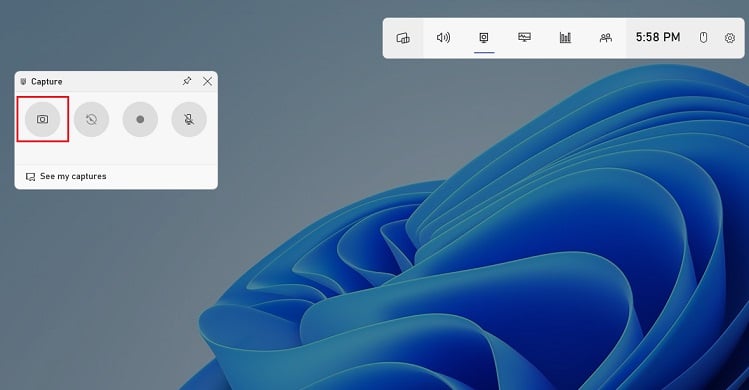
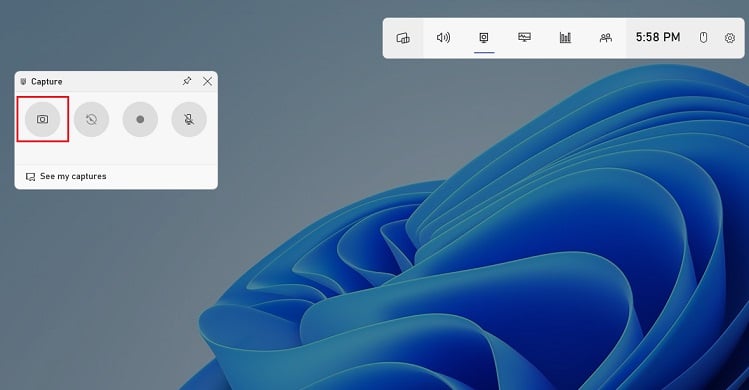
Eh bien, vous pouvez facilement visualiser les images capturées dans le widget Galerie. Pour ouvrir celui-ci sur un répertoire dédié, appuyez simplement sur l’icône du dossier. Cela vous dirigera vers le chemin suivant :
C:\Users\[YourPCName]\Videos\Captures
Si vous n’avez pas le temps de lancer la Xbox Game Bar, vous pouvez directement utiliser le Windows + Alt + PrtSc pour prendre une photo en plein écran. Vous pouvez également appuyer directement sur le bouton Xbox si vous utilisez une manette Xbox. Maintenant, vous devriez recevoir une notification confirmant votre action.
Utiliser le clavier à l’écran
Parfois, votre clavier peut ne pas fonctionner et l’utilisation des raccourcis clavier peut poser problème. Fait intéressant, le clavier intégré à l’écran de Windows devrait vous aider à résoudre ce problème. Voici un guide rapide sur l’utilisation de cet utilitaire pour prendre des captures d’écran sur Dell :
Appuyez sur le menu Démarrer et sélectionnez Paramètres pour le lancer.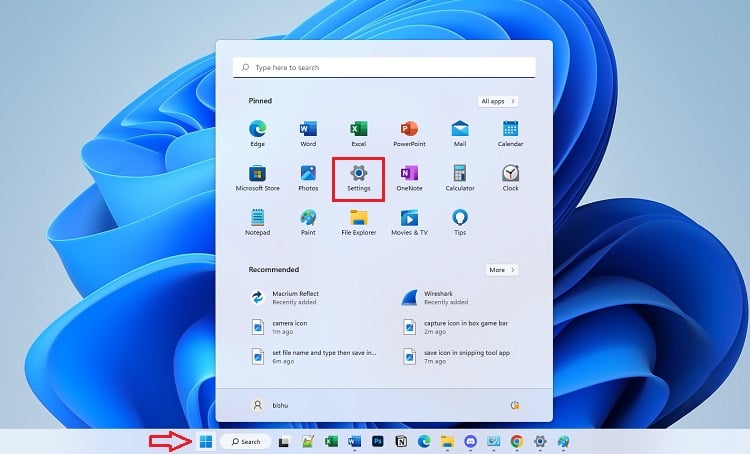
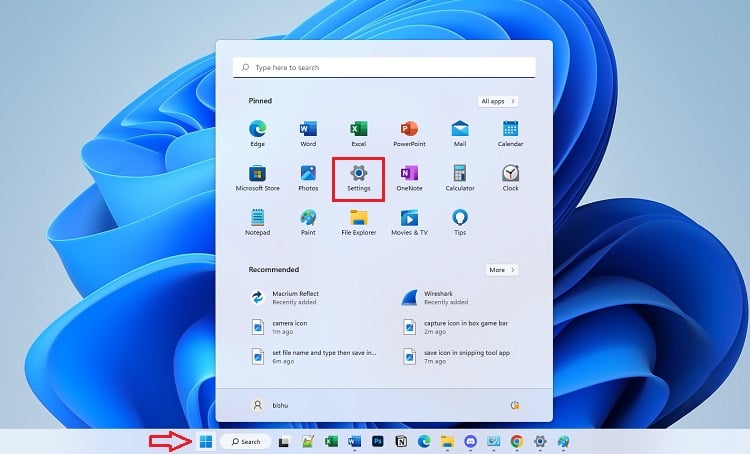 Ici, passez à l’onglet Accessibilité et sélectionnez Clavier dans la section Interaction.
Ici, passez à l’onglet Accessibilité et sélectionnez Clavier dans la section Interaction.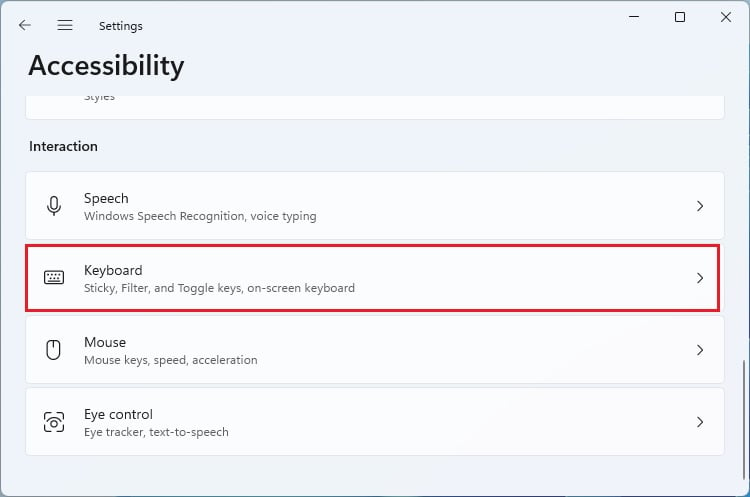
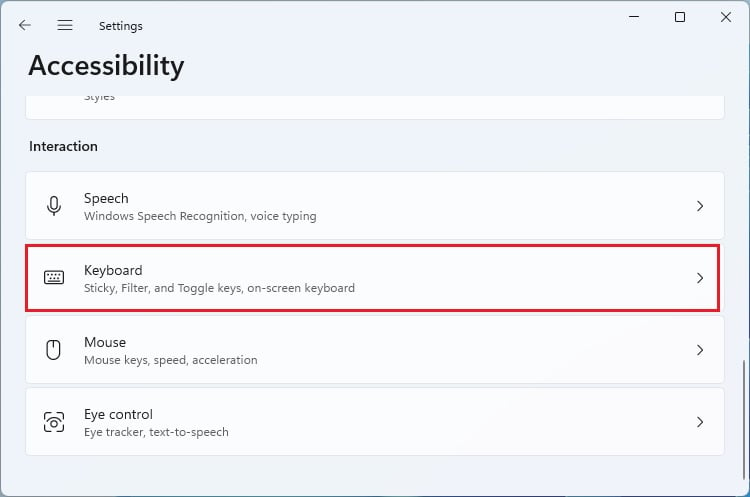 Maintenant, trouvez l’option Clavier à l’écran et activez-la.
Maintenant, trouvez l’option Clavier à l’écran et activez-la. 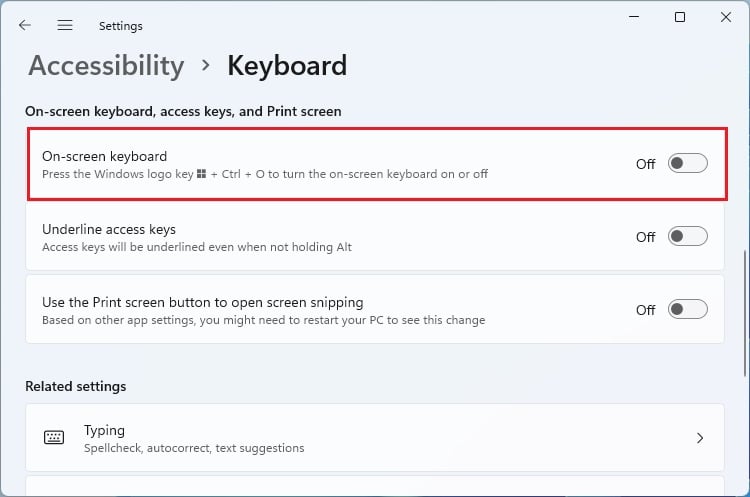
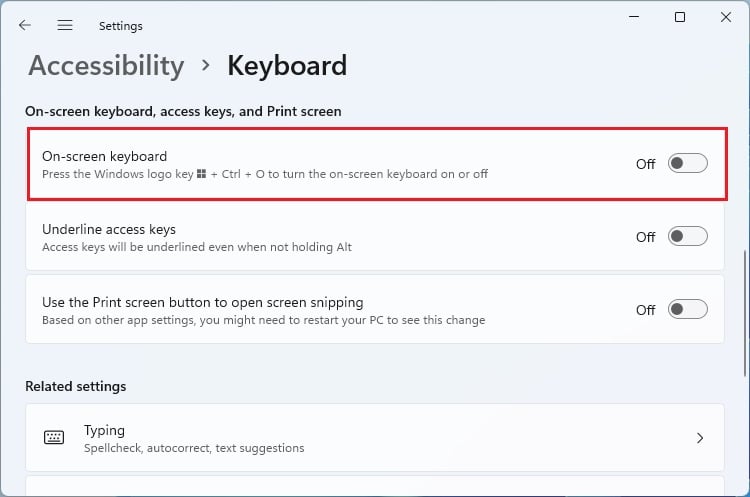 Vous devriez maintenant voir un clavier sur votre écran. Utilisez simplement l’une des touches dédiées dont nous avons parlé précédemment pour prendre une capture d’écran selon vos besoins.
Vous devriez maintenant voir un clavier sur votre écran. Utilisez simplement l’une des touches dédiées dont nous avons parlé précédemment pour prendre une capture d’écran selon vos besoins.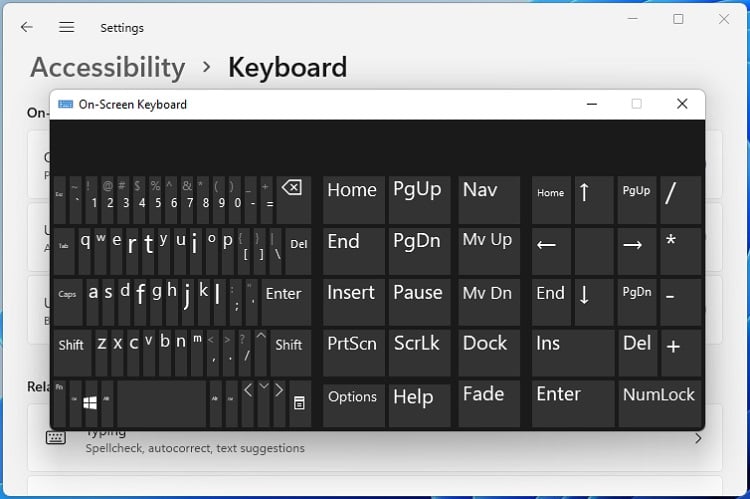
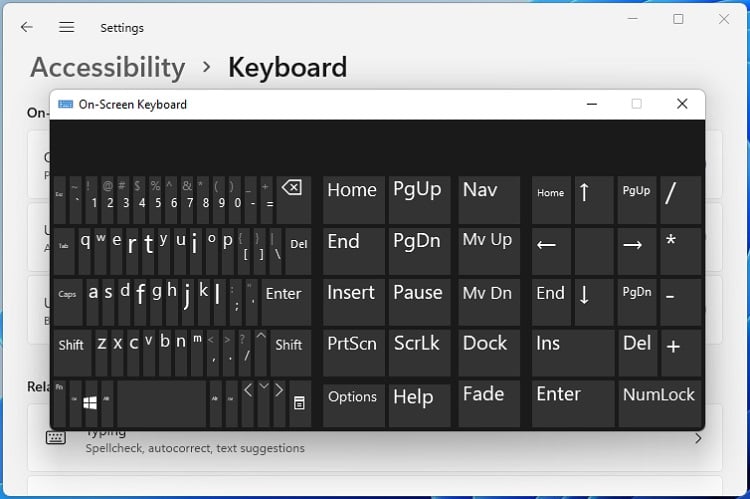
Utilisation du stylet actif Dell

 Utilisez un stylet actif Dell pour prendre des captures d’écran
Utilisez un stylet actif Dell pour prendre des captures d’écran
Si vous utilisez un stylet actif Dell, prendre une capture d’écran devient beaucoup plus facile. Tout ce que vous avez à faire est d’appuyer deux fois de suite sur le bouton supérieur du stylet. Une fois le cliché pris, l’image est envoyée à Microsoft OneNote.
Mais il peut arriver que cette méthode ne fonctionne pas. C’est probablement parce que vous n’avez pas installé la mise à jour Windows KB2968599 sur votre ordinateur Dell. Nous vous recommandons donc vivement de le télécharger à partir du site Web officiel de Microsoft.
Utilisez des applications tierces fiables
La dernière méthode pour capturer votre écran Dell consiste à utiliser un outil de capture d’écran tiers fiable. Certains des plus populaires incluent LightShot, Greenshot, ShareX, etc.
Eh bien, ces outils fournissent des fonctionnalités supplémentaires comme l’ajout de textes ou de formes aux images capturées, l’indication des dimensions, le partage sur les réseaux sociaux, et bien d’autres. De même, vous pouvez également installer des extensions si vous essayez de capturer une page entière sur un navigateur Web.